HTML5设置网页大小的方法主要有:使用视口meta标签、CSS媒体查询、百分比单位、使用flexbox布局、使用栅格系统。本文将详细介绍这些方法中的一种,即使用视口meta标签。
使用视口meta标签可以让网页在不同设备上保持一致的显示效果。通过设置视口的宽度和缩放级别,开发者可以确保网页在移动设备和桌面设备上都能正确显示。例如,下面的代码将视口宽度设置为设备宽度,并将初始缩放级别设置为1:
接下来,我们将详细探讨HTML5设置网页大小的其他方法,以及如何在实际项目中应用这些技术。
一、使用视口Meta标签
视口meta标签是定义网页在移动设备上显示方式的关键。它告诉浏览器如何控制网页的尺寸和缩放。
1.1 视口的基本设置
视口meta标签的基本格式如下:
width=device-width: 设置视口宽度等于设备的宽度。
initial-scale=1: 设置初始缩放级别为1,这意味着网页在初始加载时不会缩放。
1.2 视口的高级设置
除了基本设置,还可以使用以下属性来进一步控制视口的行为:
maximum-scale: 设置用户可以缩放的最大比例。
minimum-scale: 设置用户可以缩放的最小比例。
user-scalable: 设置用户是否可以手动缩放网页(值为yes或no)。
例如:
这种设置常用于移动应用程序,以防止用户缩放界面,从而保持一致的用户体验。
二、使用CSS媒体查询
CSS媒体查询是另一个强大的工具,用于根据不同设备的特性(如宽度、高度、分辨率)来应用不同的样式。
2.1 基本媒体查询
媒体查询的基本语法如下:
@media (max-width: 600px) {
body {
background-color: lightblue;
}
}
这段代码表示,当视口宽度小于或等于600像素时,body的背景色将变为浅蓝色。
2.2 组合媒体查询
你还可以组合多个条件来创建更复杂的媒体查询:
@media (min-width: 600px) and (max-width: 1200px) {
body {
background-color: lightgreen;
}
}
这段代码表示,当视口宽度在600像素到1200像素之间时,body的背景色将变为浅绿色。
2.3 响应式设计
通过使用媒体查询,可以轻松实现响应式设计,使网页在不同设备上都具有良好的显示效果。例如:
/* 默认样式 */
body {
font-size: 16px;
}
/* 针对小屏设备 */
@media (max-width: 600px) {
body {
font-size: 14px;
}
}
/* 针对大屏设备 */
@media (min-width: 1200px) {
body {
font-size: 18px;
}
}
以上代码根据不同设备的屏幕宽度,调整了字体大小,以确保文本在所有设备上都易于阅读。
三、使用百分比单位
使用百分比单位可以使元素相对于其父元素进行缩放,从而更容易实现响应式布局。
3.1 宽度和高度的百分比
设置元素的宽度和高度为百分比,可以使其根据父元素的尺寸进行调整:
.container {
width: 100%;
height: 50%;
}
这段代码将.container元素的宽度设置为父元素的100%,高度设置为父元素的50%。
3.2 内边距和外边距的百分比
同样,可以使用百分比来设置内边距和外边距:
.container {
padding: 10%;
margin: 5%;
}
这段代码将.container元素的内边距设置为其自身宽度的10%,外边距设置为其自身宽度的5%。
3.3 字体大小的百分比
使用百分比设置字体大小,可以使文本在不同设备上都具有良好的可读性:
body {
font-size: 100%;
}
h1 {
font-size: 200%;
}
这段代码将body的字体大小设置为浏览器默认大小的100%,h1的字体大小设置为body字体大小的200%。
四、使用Flexbox布局
Flexbox是一种强大的布局工具,特别适用于创建复杂的响应式布局。
4.1 基本Flexbox布局
要使用Flexbox布局,首先需要将父元素的display属性设置为flex:
.container {
display: flex;
}
然后,可以使用各种Flexbox属性来控制子元素的排列和对齐:
.container {
display: flex;
justify-content: center;
align-items: center;
}
这段代码将子元素在主轴方向上居中对齐,在交叉轴方向上也居中对齐。
4.2 Flexbox的高级应用
Flexbox还提供了许多高级功能,例如:
flex-grow: 控制元素在可用空间中的增长比例。
flex-shrink: 控制元素在可用空间中的收缩比例。
flex-basis: 设置元素的初始尺寸。
例如:
.item {
flex-grow: 1;
flex-shrink: 0;
flex-basis: 50%;
}
这段代码将.item元素设置为在可用空间中增长,但不收缩,并且初始尺寸为父元素宽度的50%。
五、使用栅格系统
栅格系统是一种流行的布局方法,特别适用于创建多列布局。许多前端框架,如Bootstrap和Foundation,都提供了强大的栅格系统。
5.1 基本栅格系统
栅格系统通常将页面划分为12列,并通过设置元素的列跨度来控制布局:
这段代码使用两个宽度为6列的元素创建了一个两列布局。
5.2 响应式栅格系统
栅格系统还支持响应式设计,可以根据设备的屏幕宽度调整列的宽度:
这段代码表示,在小屏设备上每行显示2列,在中屏设备上每行显示3列,在大屏设备上每行显示4列。
5.3 自定义栅格系统
你还可以根据项目需求自定义栅格系统,例如:
.grid {
display: grid;
grid-template-columns: repeat(12, 1fr);
gap: 10px;
}
.grid-item {
grid-column: span 6;
}
这段代码使用CSS Grid创建了一个自定义的12列栅格系统,并将.grid-item元素设置为跨越6列。
六、实际应用与项目管理
在实际项目中,选择合适的布局方法取决于项目的具体需求和团队的技术栈。对于复杂的项目,推荐使用专业的项目管理系统,如研发项目管理系统PingCode和通用项目协作软件Worktile,以提高团队的协作效率。
6.1 使用PingCode进行研发项目管理
PingCode是一款专为研发团队设计的项目管理系统,提供了丰富的功能,包括任务管理、需求跟踪、缺陷管理等。使用PingCode可以帮助团队更好地规划和执行项目,提高研发效率。
6.2 使用Worktile进行通用项目协作
Worktile是一款通用的项目协作软件,适用于各种类型的团队和项目。它提供了看板、任务管理、时间管理等功能,帮助团队高效协作,按时完成项目目标。
通过使用这些专业的项目管理工具,团队可以更好地协调工作,提高项目的成功率。
七、总结
HTML5设置网页大小的方法有多种,每种方法都有其独特的优势和适用场景。通过掌握这些方法,开发者可以创建在各种设备上都具有良好显示效果的网页。无论是使用视口meta标签、CSS媒体查询、百分比单位、Flexbox布局,还是栅格系统,每种方法都有其独特的优势和适用场景。在实际项目中,选择合适的方法并结合使用专业的项目管理工具,如研发项目管理系统PingCode和通用项目协作软件Worktile,可以大大提高项目的成功率和团队的协作效率。
相关问答FAQs:
1. 网页大小是如何设置的?网页大小是通过HTML5中的CSS样式表来设置的。您可以使用CSS中的width和height属性来指定网页的宽度和高度。例如,您可以使用以下代码将网页的宽度设置为800像素:
body {
width: 800px;
}
2. 如何使网页自适应不同的屏幕大小?要使网页适应不同的屏幕大小,可以使用CSS中的响应式设计技术。您可以使用媒体查询(media queries)来根据不同的屏幕尺寸应用不同的样式。例如,以下代码将使网页在屏幕宽度小于600像素时,宽度自动调整为100%:
@media (max-width: 600px) {
body {
width: 100%;
}
}
3. 如何使网页在打印时自动适应纸张大小?要使网页在打印时自动适应纸张大小,可以使用CSS中的@page规则。您可以使用size属性指定纸张的大小,并使用margin属性设置页边距。例如,以下代码将使网页在打印时使用A4纸张,并设置边距为1英寸:
@page {
size: A4;
margin: 1in;
}
文章包含AI辅助创作,作者:Edit2,如若转载,请注明出处:https://docs.pingcode.com/baike/3131411